Overwatch 2 häälvestlus ei tööta, kuidas seda parandada?
Varia / / April 29, 2023
Overwatch 2 on õnnestunud ja paljud mängijad on juba teisele iteratsioonile üle läinud. Kuid mõned neist kasutajatest on teatanud mõnest probleemist teise pealkirjaga. Üks viimasel ajal enim teatatud probleeme on häälvestlus. Kahjuks pole paljud Overwatch 2 saanud mängus häälvestlust kasutada.
Probleem võib olla seadmes, mida mängu mängimiseks kasutate, või mõned seaded on mängus endas keelatud. Mis iganes ka poleks, uurime seda siin. Kui olete üks probleemsetest kasutajatest, aitab see artikkel teid. Nii et ilma pikema jututa asugem asjasse.
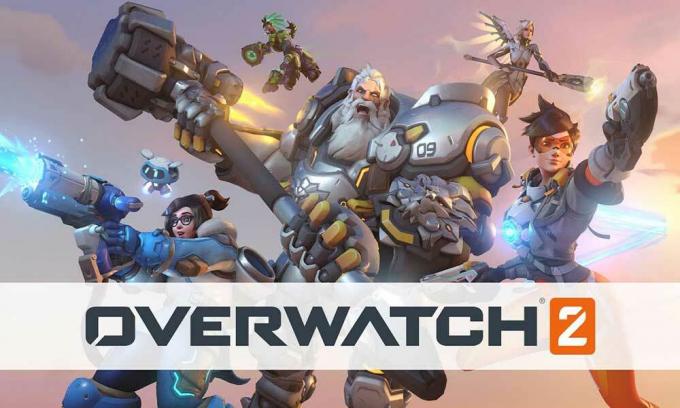
Lehekülje sisu
-
Kuidas parandada, et Overwatch 2 häälvestlus ei tööta?
- Kontrollige vanemlikku järelevalvet:
- Kontrollige Windowsi sätteid:
- Lähtesta seaded:
- Kontrollige tulemüüri:
- Kontrollige peakomplekti ühendust:
- Kontrollige, kas teie peakomplekt on vaigistatud:
- Proovige teist paari peakomplekte:
- Värskendage helidraivereid:
Kuidas parandada, et Overwatch 2 häälvestlus ei tööta?
See probleem ei ilmne mitte ainult arvutites, vaid ka mängukonsoolides, nagu PlayStation ja Xbox. Siin loetleme mõlema seadmetüübi lahendused.
Kontrollige vanemlikku järelevalvet:
Mängu vanemliku kontrolli leiate Battle.net kontolt.
Logige kontole sisse, kasutades mis tahes brauseri kaudu vanema või eestkostja e-posti aadressi. See on võimalik ainult siis, kui teie kontol on üks vanema e-posti aadress. Seejärel avage vanemlikud seaded ja muutke selle konto teksti- ja häälvestluse seadeid.
Reklaamid
Pärast Overwatch 2 hääle- ja tekstiseadete muutmist proovige kasutada mängus häälvestluse funktsiooni. Kui see ka praegu ei tööta, proovige järgmist lahendust.
Kontrollige Windowsi sätteid:
Teie arvutis on teatud Windowsi sätted, mis võivad blokeerida juurdepääsu ühendatud peakomplekti mikrofonile. Selle parandamiseks peate muutma mõnda seadet.
- Dialoogiboksi Käivita avamiseks vajutage klahve Windows + R.
- Sisestage dialoogiboksi "mmsys.cpl" ja vajutage sisestusklahvi.
- Kuvatakse heliseaded. Paremklõpsake kõlaritel ja peakomplektil ning valige "Määra vaikeseadmeks".
- Jällegi paremklõpsake kõlarid ja peakomplekt ning valige "Määra vaikesideseadmeks".
- Nüüd klõpsake vahekaarti Salvestamine ja korrake ülalmainitud samme.
Pärast nende sätete muutmist proovige järgmist lahendust, kui te ikka ei saa Overwatch 2 häälvestluse funktsiooni kasutada.
Lähtesta seaded:
Kui teie mängu seadetes on andmete vastuolu, võib see olla ka teie probleemi põhjus. Parim asi, mida siin teha, on lähtestada mängu seaded vaikeväärtusele. See tagab, et kõik teie mängu seaded on õigesti seadistatud.
Reklaamid
- Logige sisse oma kontole saidil Battle.net.
- Leidke mängude loendist Overwatch 2.
- Klõpsake mängu hammasratta ikoonil ja valige suvand "Lähtesta mängusisesed suvandid".
- Klõpsake nuppu Lähtesta ja seejärel oma toimingu kinnitamiseks nuppu Valmis.
Nüüd käivitage oma seadmes Overwatch 2. Kui häälvestluse funktsioon ikka ei tööta, proovige järgmist lahendust.
Kontrollige tulemüüri:
Mõnikord võib kolmanda osapoole või viirusetõrjetööriist teatud rakenduste jaoks blokeerida juurdepääsu mikrofonile ja kaamerale. Kui kasutate kolmanda osapoole turbetööriistu, veenduge, et Overwatch 2 oleks valges loendis. Võite proovida selle kolmanda osapoole tööriista ajutiselt keelata ja kontrollida, kas see aitab teie probleemi lahendada.
Proovige järgmist lahendust, kui kolmanda osapoole turbetööriista keelamine ei aidanud häälvestluse probleemi lahendada.
Reklaamid
Kontrollige peakomplekti ühendust:
See on mõeldud nii mängukonsooli kui ka personaalarvutite kasutajatele. Seadmega ühendatav peakomplekt peab olema õigesti ühendatud. Kui teie seadme sisend on lahti või kaabel on rebenenud, siis peakomplekt ei tööta, olenemata sellest, kui palju proovite seda tööle saada.
Kui ühendus peakomplekti ja arvuti või konsooli vahel on korralik, kuid häälvestluse funktsioon ikka ei tööta, proovige järgmist lahendust.
Kontrollige, kas teie peakomplekt on vaigistatud:
Mõnel peakomplektil on eraldi nupp või juhtnupp, mis võimaldab peakomplekti mikrofoni vaigistada. Kui teil on mõni selline funktsioon, veenduge, et teie mikrofon poleks vaigistatud. Samuti veenduge, et seadme ühendamiseks kasutatav port toetaks mikrofoni ja heli väljundit. Mõnel arvutil on heli- ja mikrofoniväljundi jaoks eraldi 3,5 mm pesad. Kui teil on selline arvuti, peate kasutama helikaarti, mis suudab teie peakomplekti juhtida ainult ühe pordiga.
Kui ka selle lahenduse proovimine ei anna tulemusi, proovige järgmist lahendust.
Proovige teist paari peakomplekte:
Võimalik, et teie arvuti või konsooliga kasutatav peakomplekt ei ühildu. Kui te pole veel teisi peakomplekte proovinud, on aeg seda teha. Turul on saadaval mitu mänguripeakomplekti, mida saate proovida. Nii et minge lähimasse peakomplekti poodi või ostke need veebist. Seejärel proovige oma seadmega kasutada uut peakomplekti. See peaks hästi toimima.
Värskendage helidraivereid:
Reklaam
See parandus on mõeldud spetsiaalselt arvutikasutajatele, kellel on probleeme häälvestluse mittetöötamisega. Võimalik, et teie arvuti helidraiverid on aegunud. Sel juhul häälvestluse funktsioon Overwatch 2-ga ei tööta.
Draiveri värskendamiseks on kolm võimalust. Saate seda teha automaatselt, käsitsi või kasutades kolmanda osapoole rakendust.
Selle automaatseks tegemiseks võite kasutada Windowsi seadmehaldurit.
- Vajutage ja hoidke all Windowsi klahvi + X ja valige valikute loendist "Seadmehaldur".
- Laiendage seadmehalduri aknas helisisendid ja -väljundid ning paremklõpsake oma heliseadme nimel.
- Valige "Uuenda draiverit".
- Valige „Otsi automaatselt värskendatud draiveritarkvara”.
- Järgige ekraanil kuvatavaid juhiseid ja installige kuvatav draiverivärskendus.
Käsitöö tegemiseks peate külastama sülearvuti tootja tugiveebisaiti ja otsima helidraiveri häälestusfaili. See on nagu iga teine tarkvara installifail. Kui olete installifaili leidnud, installige see oma arvutisse nagu mis tahes muu rakendus.
Lisaks nendele kahele meetodile on teil ka kolmas võimalus. Saate installida oma arvutisse kolmanda osapoole draiveri utiliidi, mis otsib teie arvutit automaatselt aegunud või puuduvate draiverite suhtes. Samuti installib see lihtsa klõpsuga teie arvutisse uusimad draiverid. Nendel utiliiditarkvara tööriistadel on aga tavaliselt hinnasilt. Kuid hind on seda väärt, kuna te ei pea uuesti oma arvuti draiverite pärast muretsema.
See peaks lahendama teie häälvestluse probleemi Overwatch 2-ga.
Nii et see kõik puudutab seda, kuidas saab parandada Overwatch 2 häälvestluse mittetöötamist. Kui teil on selle artikli kohta küsimusi või küsimusi, kommenteerige allpool ja me võtame teiega ühendust. Vaadake ka meie teisi artikleid teemal iPhone'i näpunäiteid ja nippe,Androidi näpunäiteid ja nippe, Arvuti näpunäiteid ja nippeja palju muud kasulikuma teabe saamiseks.


![[Eripakkumine] Xiaomi MI 6 4G nutitelefon koos USA pistikuga Gearbestil](/f/030611e31f8ebcebffcd175ea27ccb2f.jpg?width=288&height=384)
